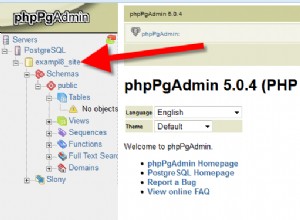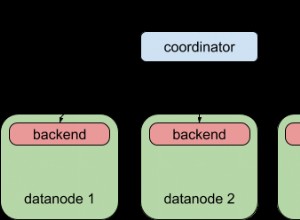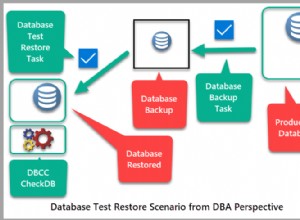Voici les étapes que j'ai suivies pour installer Oracle Database 18c XE sur Windows 10.
Oracle Database 18c XE est l'édition Express gratuite d'Oracle. C'est un bon point d'entrée dans Oracle Database. XE est une base de données Oracle standard et offre donc une compatibilité avec d'autres éditions d'Oracle Database. Vous pouvez toujours passer à une autre édition si vous en avez besoin.
Télécharger Oracle
Téléchargez le fichier d'installation à partir de la page de téléchargement d'Oracle Database XE.
Cliquez sur Oracle Database 18c Express Edition pour Windows x64 pour télécharger le fichier Windows.
Vous devrez vous connecter (ou créer un compte) si vous n'êtes pas déjà connecté. Une fois connecté, le téléchargement démarre immédiatement.
Une fois le fichier ZIP téléchargé, extrayez-le dans un dossier de votre choix.
Installer Oracle
Nous pouvons maintenant continuer et installer Oracle Database.
Double-cliquez sur setup.exe pour lancer l'installation :
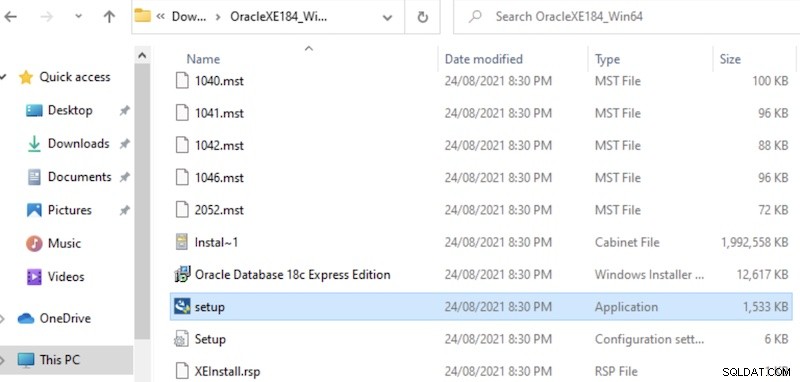
Si vous êtes invité à exécuter l'application ou non, cliquez sur Oui :
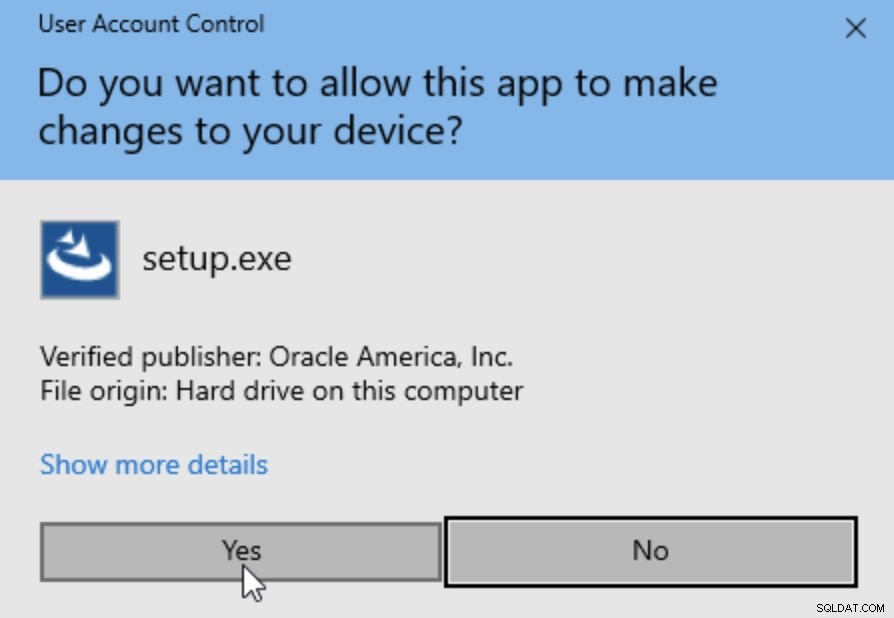
Cela nous amène à l'écran de bienvenue de l'assistant InstallShield. Cliquez sur Suivant> :
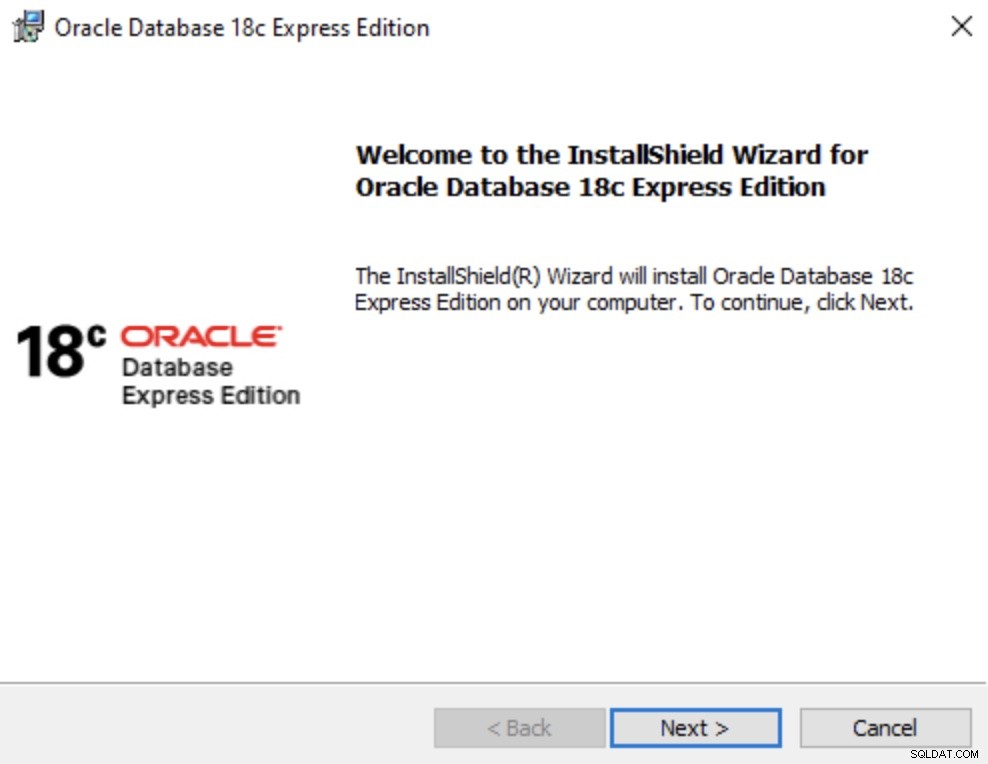
Si vous acceptez les termes, sélectionnez J'accepte les termes du contrat de licence et cliquez sur Suivant> :
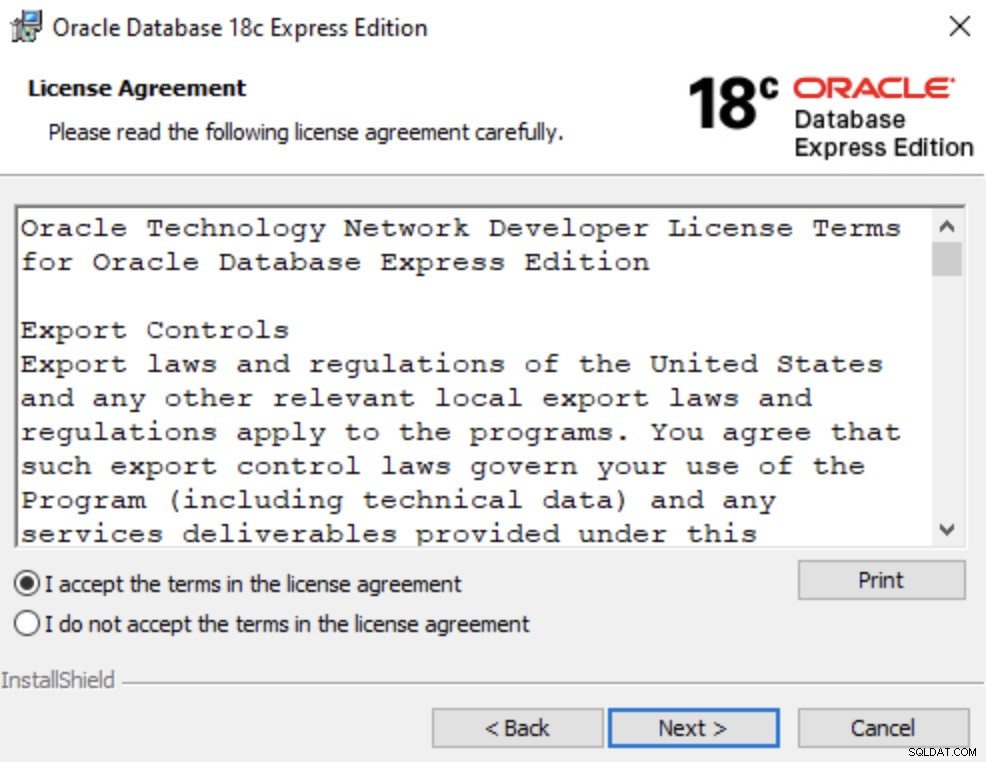
Vérifiez le dossier de destination. Laissez-le par défaut ou modifiez-le au besoin. Une fois que c'est bon, cliquez sur Suivant> :
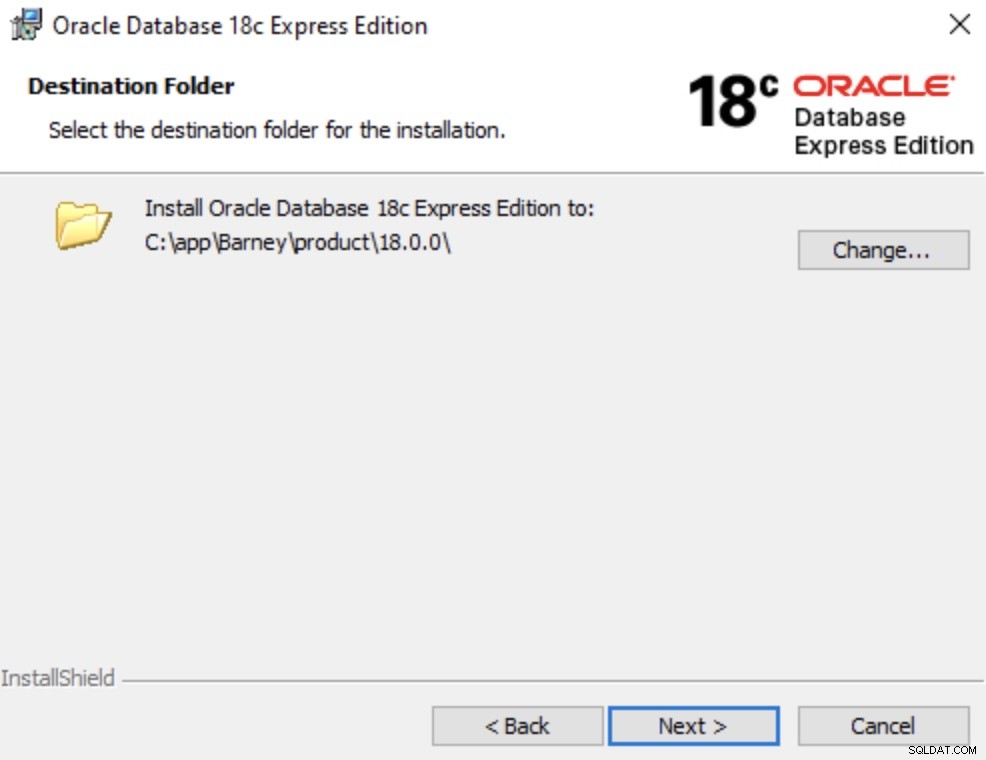
Entrez un mot de passe pour les comptes SYS, SYSTEM et PDBADMIN et cliquez sur Suivant> :
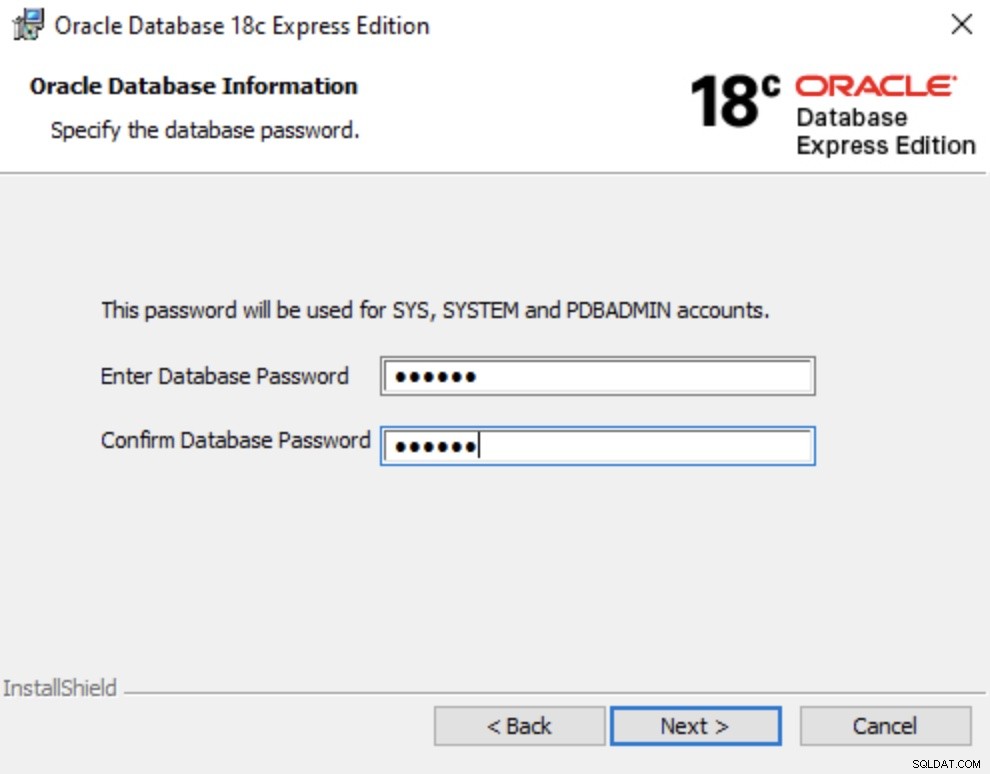
Passez en revue le récapitulatif des paramètres qui sont sur le point d'être appliqués dans l'installation. Vous pouvez revenir en arrière et changer tout ce qui ne va pas. Une fois que tout semble bon, cliquez sur Installer :
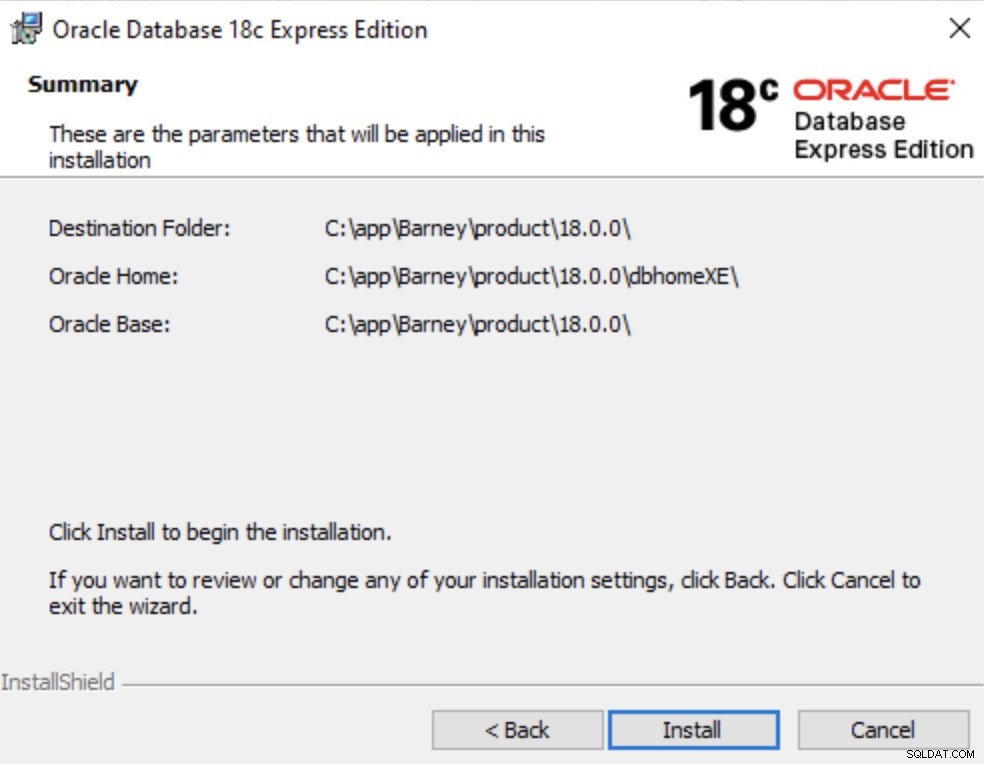
L'installation se poursuit :
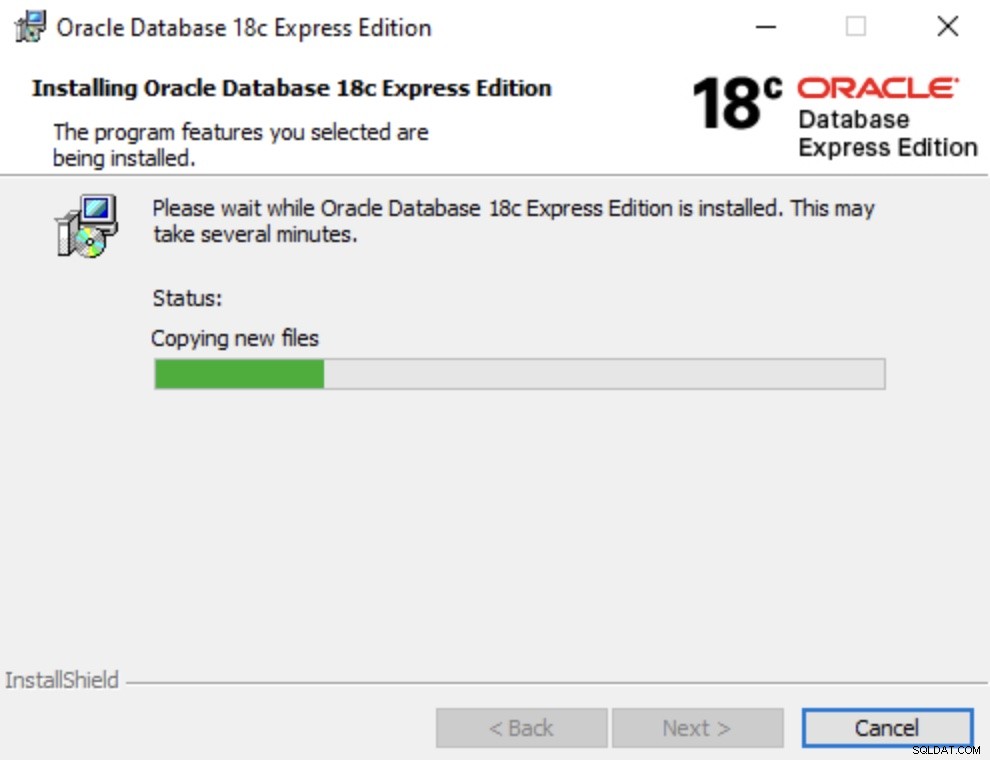
Si le pare-feu Windows Defender est activé, il vous sera demandé d'autoriser l'accès réseau au binaire Java Platform SE. Si vous n'autorisez pas l'accès, certaines fonctionnalités d'Oracle peuvent ne pas fonctionner correctement. Sélectionnez les réseaux auxquels vous souhaitez accorder l'accès, puis cliquez sur Autoriser l'accès :

L'installation se poursuit. Une fois terminé, l'écran Base de données Oracle installée avec succès s'affiche, ainsi que la base de données de conteneur, la base de données enfichable et les détails de connexion à Enterprise Manager Express. Cliquez sur Terminer .
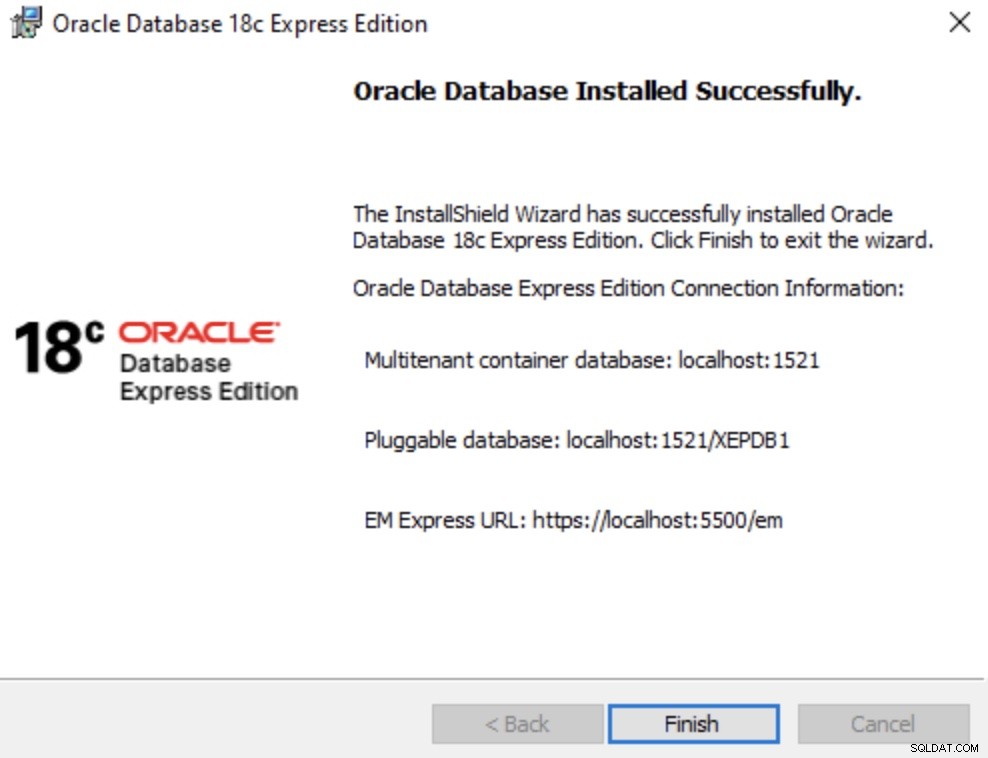
Oracle Database est maintenant installé sur Windows 10.
Se connecter à Oracle
Maintenant qu'Oracle Database est installé, nous pouvons nous y connecter à l'aide d'outils tels que l'interface de ligne de commande SQL*Plus ou SQL Developer.
SQL*Plus est installé avec Oracle Database, nous pouvons donc le lancer immédiatement à l'aide de l'invite de commande.
Voici un exemple :
sqlplus SYS/oracle AS SYSDBA
Saisir cela dans l'invite de commande lance SQL*Plus et se connecte à la base de données Oracle en tant que SYSDBA en utilisant SYS comme nom d'utilisateur et oracle comme mot de passe.
Résultat :
SQL*Plus: Release 18.0.0.0.0 - Production on Thu Aug 26 15:15:51 2021 Version 18.4.0.0.0 Copyright (c) 1982, 2018, Oracle. All rights reserved. Connected to: Oracle Database 18c Express Edition Release 18.0.0.0.0 - Production Version 18.4.0.0.0 SQL>
Une fois connecté, le SQL> l'invite s'affiche. Nous pouvons maintenant exécuter des requêtes SQL, etc. sur notre installation de base de données Oracle.